 ✕
✕
By จัสติน ซาบริน่าอัปเดตเมื่อกันยายน 01, 2021
WMV เป็นรูปแบบวิดีโอยอดนิยมที่พัฒนาโดย Microsoft และไฟล์ WMV ใช้รหัส Microsoft ที่เป็นกรรมสิทธิ์ และไม่พร้อมใช้งานสำหรับระบบปฏิบัติการ Apple เมื่อคุณพยายามเปิดและเล่นไฟล์วิดีโอ WMV ด้วยโปรแกรมเล่น QuickTime เริ่มต้นบนคอมพิวเตอร์ Mac คุณจะได้รับข้อความแสดงข้อผิดพลาด "นี่ไม่ใช่ไฟล์ภาพยนตร์" ในคู่มือนี้ เราจะมาแนะนำสุดยอดตัวแปลงวิดีโอเพื่อช่วยคุณ แปลงวิดีโอ WMV เป็น MP4, MOV, M4V และรูปแบบวิดีโออื่นๆ ที่เข้ากันได้กับ Mac สำหรับการเล่นไฟล์ WMV ด้วย QuickTime บน Mac
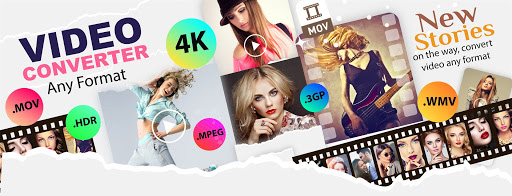
WMV เป็นรูปแบบวิดีโอที่พัฒนาโดย Microsoft ซึ่งสามารถเล่นได้ในเครื่องเล่นสื่อหลายตัว รวมถึง Media Player Classic, Real Player, MPlayer, Windows Media Player เป็นต้น น่าเสียดายที่ Windows Media Player ไม่ได้รับการอัพเดตบน Mac OS X อีกต่อไป เมื่อคุณต้องการ ถึง เล่นไฟล์ WMV ผ่าน QuickTime บน Macคุณจะได้รับข้อผิดพลาดทันที "เอกสาร (ชื่อไฟล์) .wmv ไม่สามารถเปิดได้" คุณไม่สามารถดูวิดีโอ WMV ที่เข้ารหัสด้วยตัวแปลงสัญญาณที่เป็นกรรมสิทธิ์ของ Microsoft บน Mac
ดังนั้น ถ้าคุณต้องการเล่นไฟล์ .wmv บน Mac คุณต้องแปลง WMV เป็นรูปแบบที่เข้ากันได้กับ QuickTime ก่อน ในบทความถัดไป เราจะพูดถึงเครื่องมือแปลงวิดีโอที่มีการใช้งานสูงเพื่อช่วยเหลือผู้ใช้ Mac แปลงไฟล์ WMV เป็น Mac.
Mac จะไม่เล่น WMV โดยตรง ในการแปลงไฟล์ WMV เป็นรูปแบบวิดีโอที่เข้ากันได้บน Mac อย่างรวดเร็วและง่ายดายโดยไม่สูญเสียคุณภาพวิดีโอ โปรแกรมแปลงวิดีโอ UkeySoft เป็นทางออกที่เป็นไปได้อย่างแน่นอน ด้วยอินเทอร์เฟซผู้ใช้ที่ใช้งานง่าย คุณสามารถแปลงวิดีโอและเสียงระหว่างรูปแบบยอดนิยมเกือบทั้งหมดได้ในขั้นตอนง่ายๆ เพียงไม่กี่ขั้นตอน รวมถึงการแปลง WMV เป็น WOV แปลง WMV เป็น MP4 แปลง MP4 เป็น MP3 และในทางกลับกัน เมื่อไฟล์ WMV ถูกแปลงเป็น AVI, MOV, MKV, MP4, MTS เป็นต้น คุณสามารถเล่นไฟล์ .wmv เหล่านี้ได้โดยใช้ Mac (QuickTime), iPhone, iPad และแก้ไขวิดีโอ WMV ที่แปลงแล้วโดยใช้ iMovie, Final Cut Pro เป็นต้น .
UkeySoft Video Converter สามารถทำอะไรให้คุณได้บ้าง?
ขั้นตอนที่ 1. เปิด UkeySoft Video Converter และเพิ่มไฟล์ WMV
ในการเริ่มต้น คุณควรดาวน์โหลดฟรีและติดตั้ง UkeySoft Video Converter บนคอมพิวเตอร์ของคุณ เมื่อคุณเปิด อินเทอร์เฟซหลักที่แสดงด้านล่าง และคุณสามารถคลิกที่ปุ่ม "เพิ่มไฟล์" แล้วเรียกดูสำหรับการเพิ่มไฟล์วิดีโอ WMV ที่คุณต้องการแปลงสำหรับ Mac
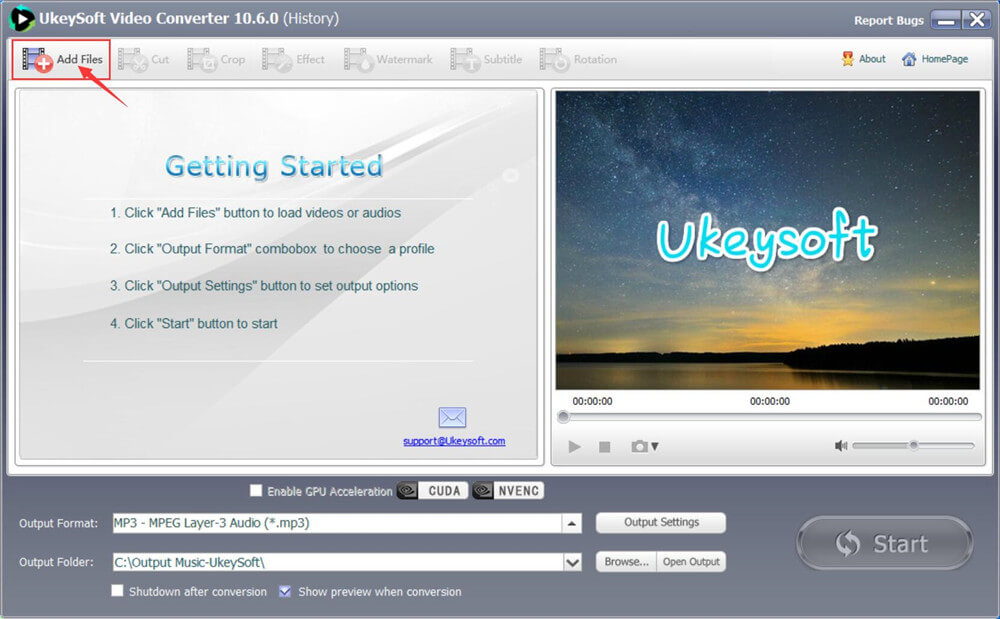
นอกจากนี้ คุณยังสามารถลากและวางไฟล์ WMV ไปยังพื้นที่โครงการได้โดยตรง ต่อไปนี้คือ 2 วิธีในการเพิ่มไฟล์ WMV ลงใน UkeySoft Converter คุณสามารถเลือกวิธีใดวิธีหนึ่งได้
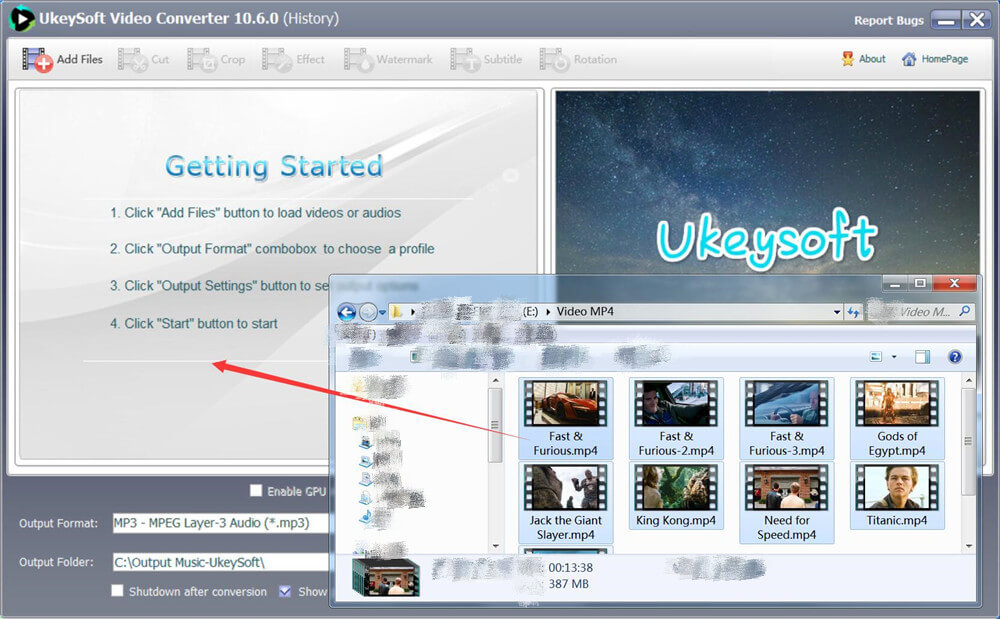
ในไม่ช้า ไฟล์ WMV ที่เพิ่มทั้งหมดจะแสดงในหน้าต่าง คุณสามารถลบวิดีโอที่ไม่จำเป็นออกได้ด้วยการคลิกที่ปุ่มลบ
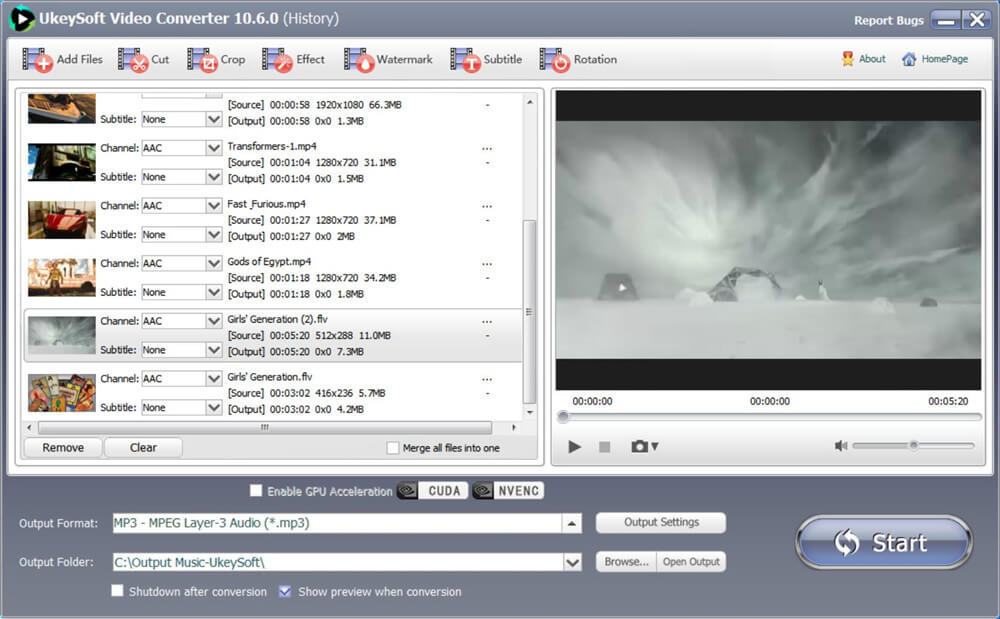
ขั้นตอนที่ 2. เลือกรูปแบบผลลัพธ์
ตอนนี้ เลือกไฟล์ที่เล่นได้ของ Mac (mp4, mov, m4v) จากเมนูแบบเลื่อนลง "รูปแบบเอาต์พุต" เป็นรูปแบบเอาต์พุต มีรูปแบบเอาต์พุตที่รองรับมากมายให้เลือก โปรดทราบว่าการแปลงแบบแบตช์สามารถใช้ได้ คุณจึงเพิ่มไฟล์ได้มากกว่าหนึ่งไฟล์ในคราวเดียว
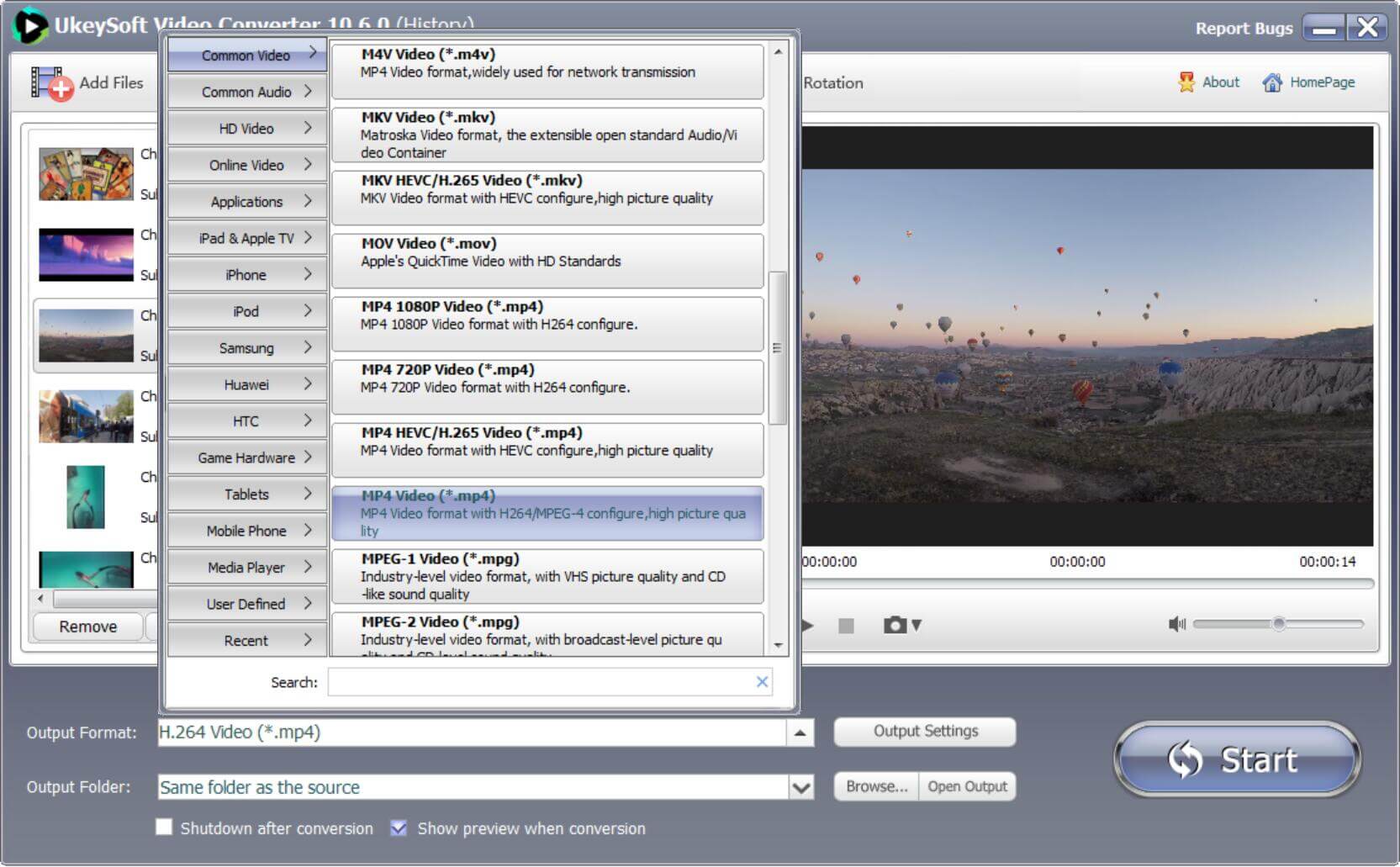
หมายเหตุ: หากไฟล์ WMV ของคุณเป็นแบบ HD โปรดเลือกรูปแบบเอาต์พุตจากหมวด "วิดีโอ HD" ยิ่งไปกว่านั้น ซอฟต์แวร์ยังทำงานได้ดีในการแปลงวิดีโอเป็นไฟล์เสียง เช่น MP3, WMA, M4R, M4A, M4B, AC3, AAC เป็นต้น
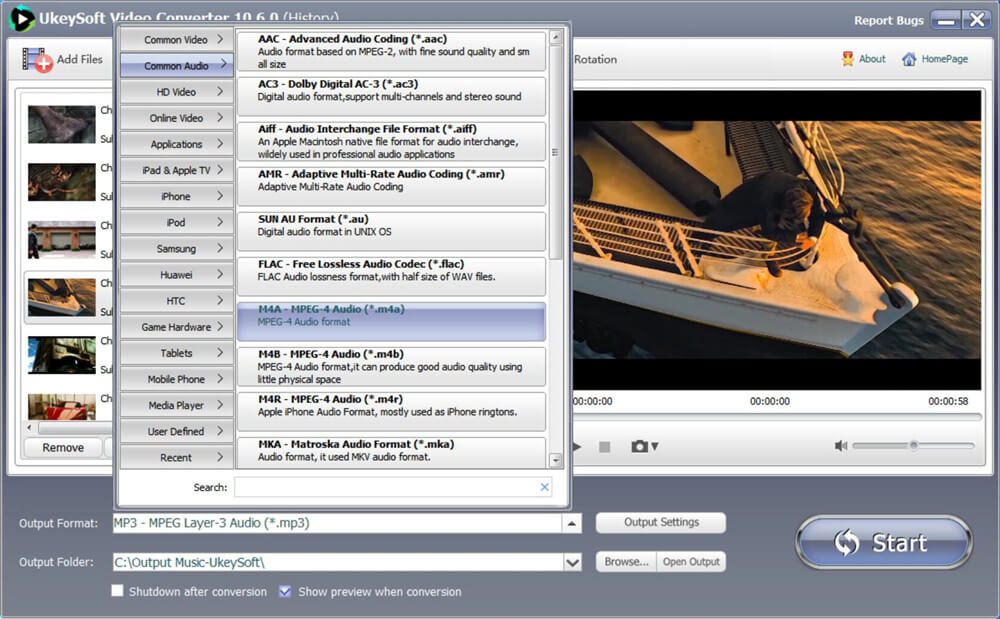
ขั้นตอนที่ 3 แก้ไขวิดีโอ WMV หากจำเป็น
เลือกวิดีโอและคลิกปุ่ม "ตัด" ด้านบนเพื่อเปิดหน้าต่างแก้ไข มีฟังก์ชันแก้ไขวิดีโอหลายแบบให้เลือกใช้ รวมทั้งการครอบตัด การตัดแต่งหลายรายการ การปรับเอฟเฟกต์ เพิ่มลายน้ำ การหมุน การเพิ่มคำบรรยาย และอื่นๆ
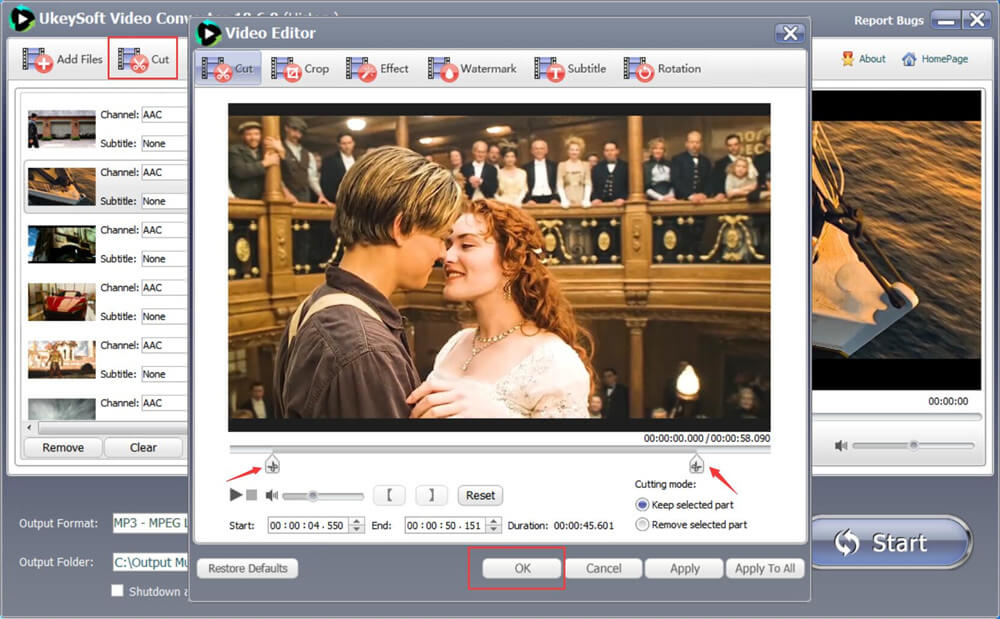
ขั้นตอนที่ 4 เริ่มการแปลง WMV เป็น Mac
หลังจากเสร็จสิ้นการตั้งค่าข้างต้น ให้คลิกปุ่ม "เริ่ม" เพื่อเริ่มกระบวนการแปลง WMV เป็น Mac
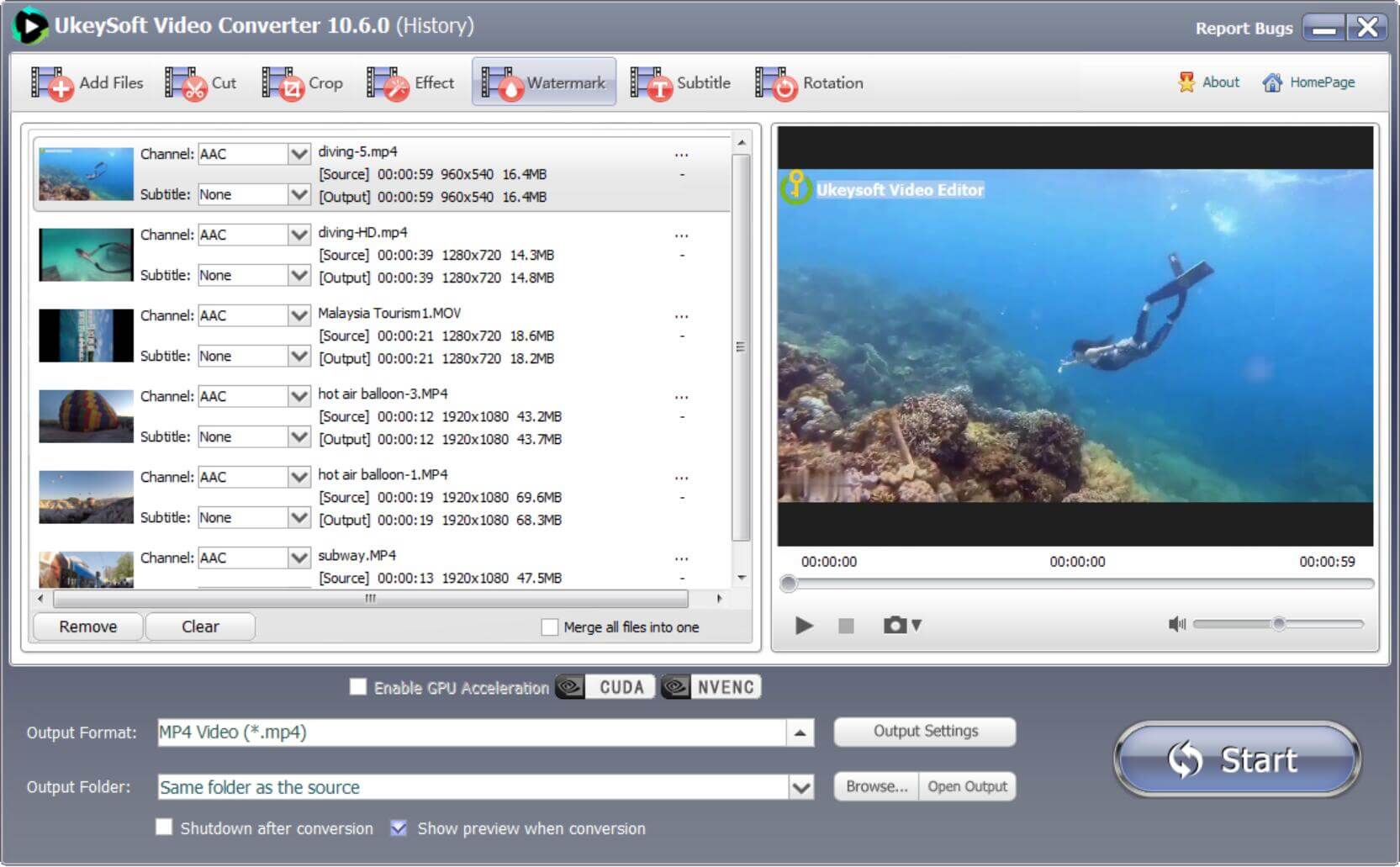
ในขณะที่กำลังแปลงวิดีโอของคุณ คุณสามารถติดตามกระบวนการแปลงบนแถบความคืบหน้าสีน้ำเงินของ UkeySoft Video Converter นี้ได้ ตอนนี้คุณสามารถเพลิดเพลินกับวิดีโอ WMV เหล่านี้ได้อย่างเต็มที่เมื่อคุณใส่ไว้ในอุปกรณ์พกพา Mac เช่น iPad และ iPhone
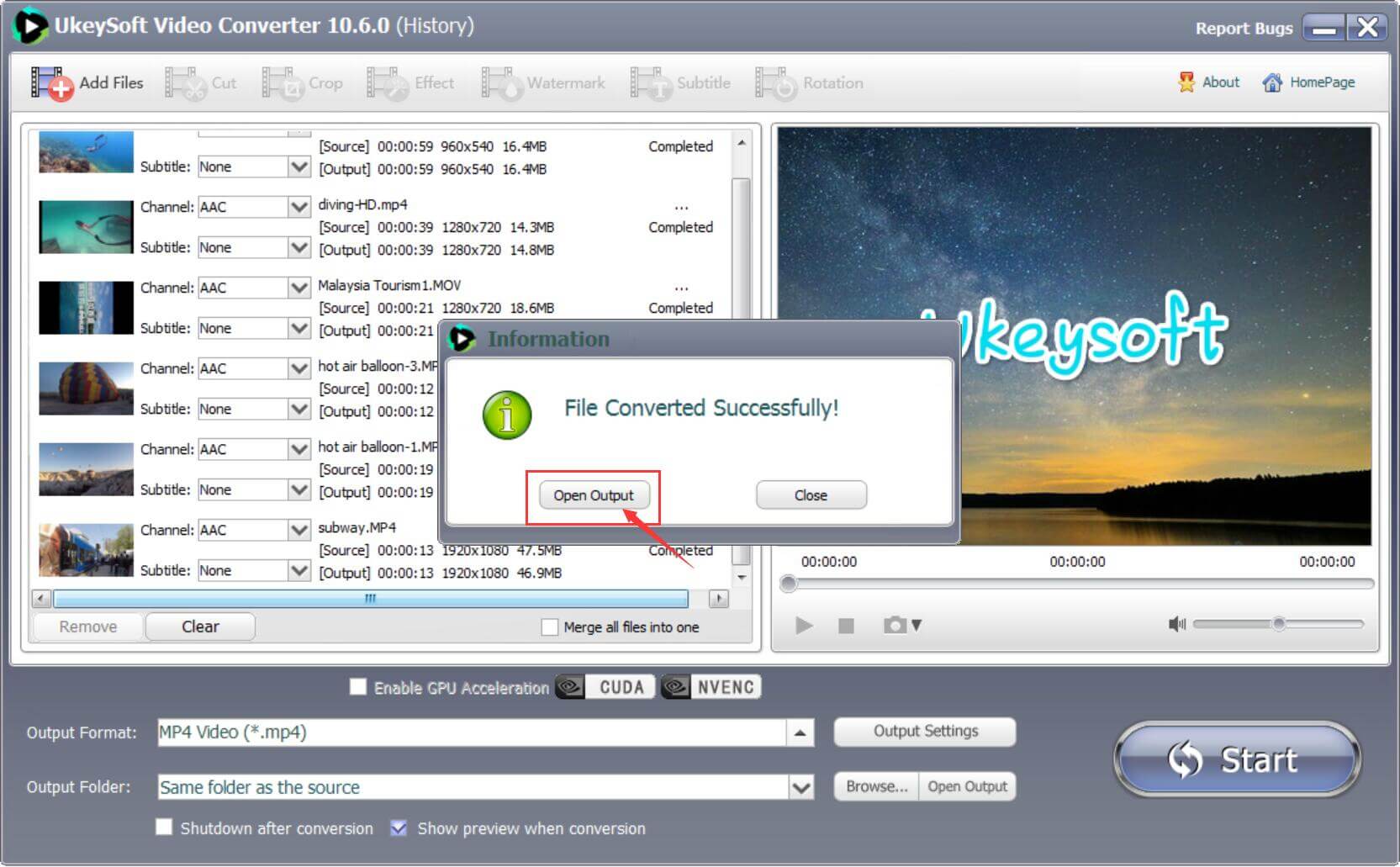
Prompt: คุณจำเป็นต้อง เข้าสู่ระบบ ก่อนที่คุณจะสามารถแสดงความคิดเห็น
ยังไม่มีบัญชี กรุณาคลิกที่นี่เพื่อ ทะเบียน.

แปลงไฟล์วิดีโอ/เสียงที่เข้ากันไม่ได้ แก้ไขวิดีโอ และปรับปรุงคุณภาพวิดีโอ

เพลิดเพลินกับชีวิตดิจิทัลที่ปลอดภัยและอิสระ
ประโยชน์
มัลติมีเดีย
สงวนลิขสิทธิ์© 2023 UkeySoft Software Inc. สงวนลิขสิทธิ์
ยังไม่มีความคิดเห็น พูดอะไรสักอย่าง...